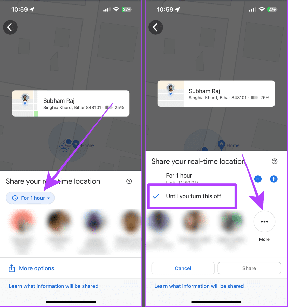Udfør hurtigt kommandoer på din fjern-pc via Gmail og sRemote
Miscellanea / / February 11, 2022

Der er N antal værktøjer på markedet, som lader dig oprette forbindelse til og
fjernadgang til din maskine
. Men de er ikke altid hurtige og nemme at bruge. Jeg mener, der er altid en afhængighed af
internethastighed og båndbredde
.
Desuden vil du måske ikke altid logge ind og oprette forbindelse til din maskine til små og enkle opgaver. For eksempel, hvis du vil tage et skærmbillede af din fjerncomputer, vil du så gerne gå igennem besværet med at logge ind? Du vil helt sikkert have en enklere vej ud, gør du ikke? Vi vil fortælle dig en.
s Fjernbetjening er et Windows-program, der giver dig adgang til eller rettere udføre kommandoer på din fjerncomputer uden nogen fjernforbindelse. Hvis din computer er tændt, kan du styre den direkte fra din e-mail-konto. Ja, du læste rigtigt. Lad os se nærmere på det.
Billedkredit- redjar
Kom godt i gang med sRemote
Først og fremmest bliver du nødt til det Hent ansøgningen og udpak den fra den zippede fil. Når du kører programmet for første gang, bliver du bedt om at angive en adgangskode.
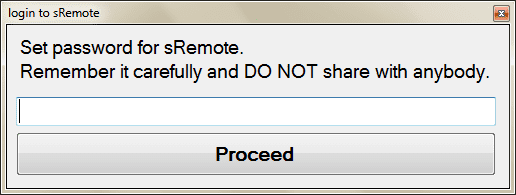
Bemærk: Husk dette adgangskode og del det ikke med nogen, da dette vil blive din gateway til fjernstyring af din maskine.
Når det er gjort, vises værktøjets hovedgrænseflade. Klik på linket for Gmail-indstillinger for at konfigurere en konto, der skal overvåges.

Indtast e-mailadressen på den konto, du ønsker at blive overvåget og brugt til at styre din maskine. Indtast også den tilhørende adgangskode. I det tredje felt skal du indtaste den e-mailadresse, hvor du gerne vil modtage svar for udførte kommandoer.
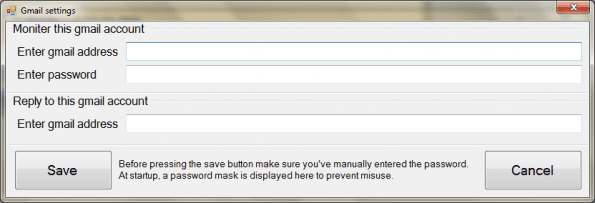
Klik på Start overvågning når du er klar. Du kan også indstille et interval eller en frekvens for kontrol af den Gmail-konto, du har konfigureret.
Brug af sRemote
Du må undre dig over, hvad der overvåges i din postkasse. Applikationen holder et tjek på de indgående mails og scanner emnelinje for specifikke søgeord/kommandoer. Så snart den finder en match, udfører den kommandoen på den eksterne maskine (appen kører på den eksterne maskine).
Det betyder, at hvis du ønsker at udføre en kommando, skal du sende en mail til den e-mail-konto, som du har konfigureret med sRemote. Mailen kan sendes fra ethvert domæne/tjeneste, og dens emnelinje skal indeholde kommandoen.
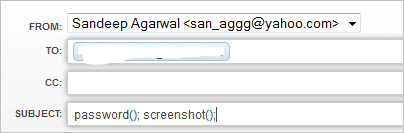
Kommandosyntaks: adgangskode(); kommando(); hvor adgangskoden er din sRemote adgangskode, som du havde indstillet i begyndelsen, og kommandoen er en af dem fra listen (klik på Kommandoer på hovedgrænsefladen for at åbne et dokument, som indeholder kommandolisten). Nogle få eksempler er: -
- screenshot() vedhæfter skærmbilledet til den returnerende e-mail
- shutdown() vil lukke din pc
- logoff() logger af
- kopi (gammel sti, ny sti) kopierer en fil fra gammel sti til ny sti
Bemærk: Hver kommando skal adskilles af et semikolon (;).
Tjek kommandoen/anmodningen (billedet ovenfor), jeg sendte for at tage et skærmbillede af min maskine. Det svar, jeg modtog, indeholdt et vedhæftet skærmbillede, og jeg elskede virkelig den hastighed, hvormed det skete.
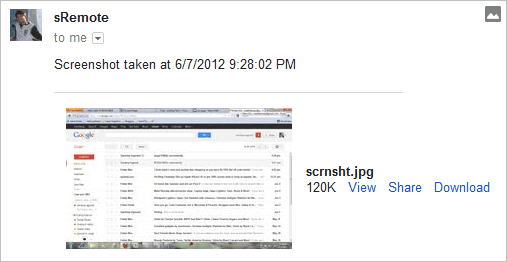
Konklusion
Jeg prøvede at udføre en række kommandoer, og resultaterne var ret imponerende. Fortæl os om dine oplevelser med de kommandoer, du prøver.
Dette værktøj er virkelig innovativt, og jeg sætter pris på udviklerens idé og indsats. Hvad med dig?
Sidst opdateret den 3. februar, 2022
Ovenstående artikel kan indeholde tilknyttede links, som hjælper med at understøtte Guiding Tech. Det påvirker dog ikke vores redaktionelle integritet. Indholdet forbliver upartisk og autentisk.